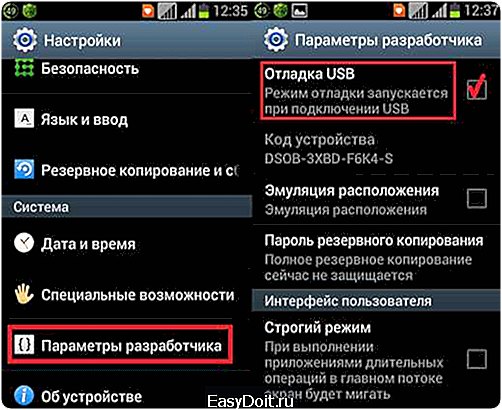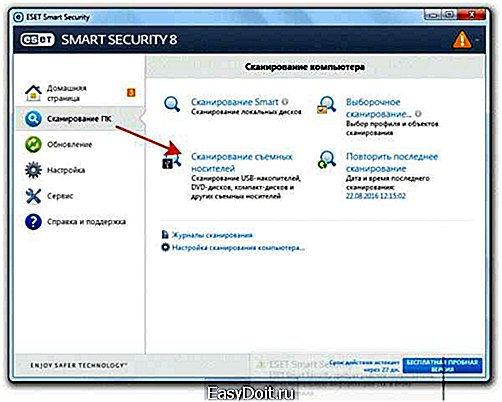Как проверить телефон Андроид на вирусы?
Как проверить телефон на Андроиде на вирусы
 Андроид является одной из самых популярных платформ для мобильных телефонов в наше время. Помимо его многих преимуществ, присутствуют и недостатки. В первую очередь это вирусы. Многие пользователи сталкиваются с вирусами на своих андроидах. В нашей статье вы узнаете, как можно их обнаружить.
Андроид является одной из самых популярных платформ для мобильных телефонов в наше время. Помимо его многих преимуществ, присутствуют и недостатки. В первую очередь это вирусы. Многие пользователи сталкиваются с вирусами на своих андроидах. В нашей статье вы узнаете, как можно их обнаружить.
Стоит сразу же отметить, что серьезного вреда телефону вирусы нанести не смогут, но зато они вполне способны снять деньги или же просто заставить андроид «тормозить». Сейчас существует множество специальных антивирусных программ, однако необходимо понимать, что большинство из них стоит денег.
Вирусных программ на данной платформе не так уж и много, и о каждом вирусе можно прочитать в новостях крупных интернет-изданий.
Некоторые ошибочно относят ко вредоносным программам приложения, отправляющие платные СМС. На самом же деле, при установке таких приложений пользователи сами на это соглашаются, то есть обманывают сами себя. Поэтому следует просто внимательнее относиться к тому, что вы собираетесь установить на свой телефон. Если в соглашении программы присутствуют такие пункты, как отправка платных СМС, звонков или ussd-команд, то устанавливать их не рекомендуется.
Проверка на вирусы
 Разобравшись с тем, что представляют собой вредоносные приложения, и с чем их не нужно путать, мы переходим непосредственно к проверке вашего устройства. Проверить его можно несколькими способами:
Разобравшись с тем, что представляют собой вредоносные приложения, и с чем их не нужно путать, мы переходим непосредственно к проверке вашего устройства. Проверить его можно несколькими способами:
- Через компьютер. Для такой проверки нужно подключить телефон к ПК и проверить его антивирусом, установленным на компьютере. Стоит сказать, что это не самый эффективный способ.
- Специальные антивирусы для Андроида. Проверить свой девайс можно через антивирусную программу, скачанную с GooglePlay. Как уже было написано выше, многие подобные приложения платные, но есть и хорошие бесплатные аналоги.
- Через онлайн-сервисы. Подобного рода проверка позволит просканировать ваше устройство в реальном времени. Чтобы действовать таким способом, нужно загрузить в сервис APK файл через компьютер, а затем просто начать анализ.
Большая часть вредоносных программ на андроиде напоминает «трояны» с компьютеров. Это значит, что они записывают совершаемые действия в файл, а затем отправляют его хозяевам, которые смогут получить доступы к кредитным карточкам, паролям и прочей конфиденциальной информации. Чтобы обезопасить себя, не рекомендуется устанавливать приложения из неизвестных источников и постоянно проверять свое устройство на вирусы.
Похожие статьи
androidkak.ru
Как проверить мобильный телефон на вирус
Развитие мобильных технологий привело к появлению вирусов для сотовых телефонов, коммуникаторов и смартфонов. Чтобы обезопасить свое устройство от вирусных атак, выполните сканирование системы.  Мобильные телефоны имеют специализированные операционные системы, такие как: Windows Mobile, Android и т.п. Для данных ОС хакеры создают вредоносные программы, чтобы выполнять шпионские действия, воровство ваших данных, списывание средств с вашего баланса. Чтобы обеспечить надежную защиту мобильного телефона, приобретите в специализированном магазине лицензионное программное обеспечение, например, Spy Monitor Light для Symbian и Windows Mobile или Kaspersky Mobile Security 9. Они защищают операционные системы мобильных телефонов от кражи смс-сообщений, списывания денежных средств, а также осуществляют функцию «Родительского контроля и предотвращение попадания вредоносных файлов из интернета. Установите антивирусное программное обеспечение на мобильный телефон, запустите его. Автоматически будет выполнено обновление базы данных антивируса. Зайдите в меню программы. Выберите вкладку «Антивирус и нажмите «Полная проверка мобильного устройства . Активируйте функции «Анти-вор и «Фильтр вызов и SMS для полноценной защиты. Если сотовый телефон не имеет полноценной операционной системы, проверьте его на наличие вирусов при помощи антивируса, который установлен на вашем персональном компьютере. Подключите мобильный телефон через DATA-кабель к ПК. Будет автоматически обнаружено новое устройство и установлено соединение. Выполните перезагрузку операционной системы компьютера, чтобы подключение вступило в силу. Зайдите в «Мой компьютер . В разделе «Устройства со съемными носителями выберите ярлык с названием вашего мобильного устройства. Щелкните правой кнопкой мышки по этому ярлыку. Кликните по ссылке «Проверить антивирусом . После завершения сканирования нажмите кнопку «Лечить все . Выполните безопасное отключение телефона от компьютера. Со временем мобильные устройства становятся все сложнее. Многие современные аппараты обладают сложным внутренним строением, имеют различные операционные системы. Однако чем сложнее телефон, тем проще поймать на него вирус в процессе работы. И тут спасают мобильные антивирусные программы и компьютер.
Мобильные телефоны имеют специализированные операционные системы, такие как: Windows Mobile, Android и т.п. Для данных ОС хакеры создают вредоносные программы, чтобы выполнять шпионские действия, воровство ваших данных, списывание средств с вашего баланса. Чтобы обеспечить надежную защиту мобильного телефона, приобретите в специализированном магазине лицензионное программное обеспечение, например, Spy Monitor Light для Symbian и Windows Mobile или Kaspersky Mobile Security 9. Они защищают операционные системы мобильных телефонов от кражи смс-сообщений, списывания денежных средств, а также осуществляют функцию «Родительского контроля и предотвращение попадания вредоносных файлов из интернета. Установите антивирусное программное обеспечение на мобильный телефон, запустите его. Автоматически будет выполнено обновление базы данных антивируса. Зайдите в меню программы. Выберите вкладку «Антивирус и нажмите «Полная проверка мобильного устройства . Активируйте функции «Анти-вор и «Фильтр вызов и SMS для полноценной защиты. Если сотовый телефон не имеет полноценной операционной системы, проверьте его на наличие вирусов при помощи антивируса, который установлен на вашем персональном компьютере. Подключите мобильный телефон через DATA-кабель к ПК. Будет автоматически обнаружено новое устройство и установлено соединение. Выполните перезагрузку операционной системы компьютера, чтобы подключение вступило в силу. Зайдите в «Мой компьютер . В разделе «Устройства со съемными носителями выберите ярлык с названием вашего мобильного устройства. Щелкните правой кнопкой мышки по этому ярлыку. Кликните по ссылке «Проверить антивирусом . После завершения сканирования нажмите кнопку «Лечить все . Выполните безопасное отключение телефона от компьютера. Со временем мобильные устройства становятся все сложнее. Многие современные аппараты обладают сложным внутренним строением, имеют различные операционные системы. Однако чем сложнее телефон, тем проще поймать на него вирус в процессе работы. И тут спасают мобильные антивирусные программы и компьютер. 
- — Программа-антивирус для мобильного телефона
Если у вас телефон на платформе Java, то единственный путь заражения — установка вредоносной Java-программы. Если устройство постоянно пытается отправить какие-то смс при запуске приложения, делает вызовы, в результате которых деньги с вашего мобильного счета снимаются, то эту утилиту можно назвать вредоносной. Удалите все программы, которые могут вызывать у вас подозрение. Для телефонов на Java нету понятия вируса ввиду простоты структуры и невозможности получения прав для самостоятельно запуска определенного процесса. Все программы с пометкой Mobile Antivirus могут также потенциально считаться вредоносными. Если у вас на телефоне установлена операционная система Symbian, то вероятность заражения присутствует. Найдите в интернете (желательно при помощи компьютера с запущенным антивирусником) антивирусную программу для устройства. Из всех утилит можно выделить Defenx Mobile Security, Dr. Web Antivirus (мобильная версия компьютерного приложения), Mobile Securuty и Kaspersky (также мобильная версия). Установите скачанную программу на телефон и запустите ее в режиме сканирования (пункт «Сканирование»). Если у вас устройство на платформе Android, то загружайте все антивирусные утилиты напрямую через «Маркет». Выберите соответствующий пункт меню и введите в поиске запрос «антивирус». Среди результатов, которые будут выведены на экран, выберите понравившуюся вам программу и нажмите «Скачать и установить». Дождитесь окончания установки программы, после чего запустите ее через меню или добавьте ярлык приложения на рабочий стол. Выберите раздел «Полное сканирование» и дождитесь окончания проверки. Проводите сканирование устройства при помощи антивирусной программы раз в неделю при активном использовании телефона в качестве средства выхода в интернет. Не обязательно каждый раз делать «Полное сканирование», достаточно делать частичную проверку из соответствующего пункта меню. Как проверить мобильный телефон на вирус
www.kakprosto.ru
Как проверить телефон на вирусы через компьютер или онлайн
Здравствуйте. Многие пользователи мобильных гаджетов считают, что нет смысла устанавливать антивирусные утилиты на смартфоны. Они не только потребляют ресурсы, но и результата никакого не дают. Да и угроз для Android девайсов не так уж и много. В связи с этим, люди интересуются, как проверить телефон на вирусы через компьютер или онлайн. Предлагаю более детально рассмотреть тему.
Эффективные методы обнаружения
Способов выполнить проверку на предмет выявления вредоносных скриптов всего три. Начнем с наиболее эффективных.
Проверка на компьютере
Это не только мое мнение, но и большинства мобильных экспертов по безопасности. Очень часто причиной неисправности «прошивки» является вирус, повреждающий ядро системы. В итоге, смартфон не может запуститься или работает некорректно. Исправить ошибки непосредственно с телефона не представляется возможным. Остается только один вариант – подключить гаджет к ПК.
Что нужно сделать:
- На компьютере устанавливаем антивирусное программное обеспечение (можно выбрать из этого списка) или используем встроенный Windows Defender.
- Подсоединяем телефон к ноутбуку посредством кабеля USB.
- Если мобильное устройство в загруженном состоянии, то следует перейти в «Параметры», выбрать вкладку «Приложения» и там найти браузер (которым регулярно пользуетесь). Открыв его свойства, нажимаем на кнопку удаления (очистки) кэша:
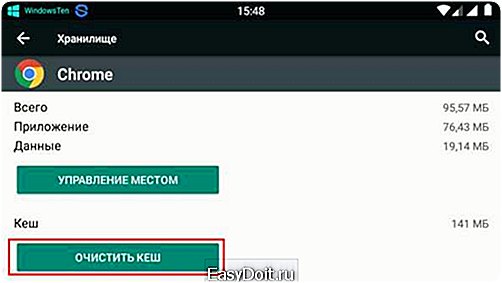
- Теперь возвращаемся к компьютеру, открываем «Проводник», чтобы увидеть все диски и подключенные устройства. Щелкаем на носителе, соответствующему Вашему смартфону, правой кнопкой мыши, выбираем пункт «Просканировать» (или любой другой, который связан с проверкой на вирусы).
- В случае со встроенным Защитником Виндовс, необходимо из области уведомлений запустить Defender, в главном окне выбрать вариант «Особое сканирование». Затем указать съемный накопитель и «Проверить сейчас»:
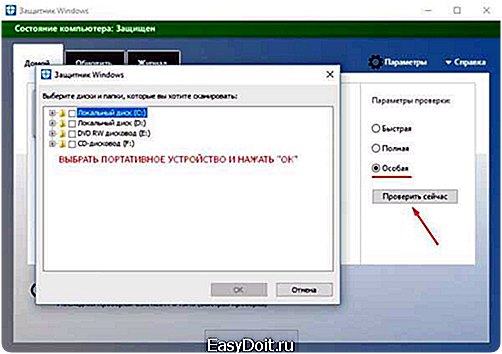
Для более глубокого анализа советую использовать утилиту DrWeb CureIt. Её не нужно устанавливать, просто скачайте, запустите, укажите диск для проверки. Это весьма эффективное решение!
Как проверить телефон на вирусы мобильным приложением?
Пусть такие программы и потребляют некоторую часть ресурсов, но отказываться от них я бы не рекомендовал. Из всего перепробованного мною софта наиболее «лёгким» и нетребовательным оказался антивирус 360 Total Security. У него есть и облегченная версия, доступная для скачивания на Google Play.
Сразу отмечу, что при критическом повреждении этот способ вряд ли поможет. Но избавиться от назойливой рекламы, вплывающих уведомлений вирусного характера у Вас точно получится.
Принцип работы прост – установили, запустили проверку и всё:
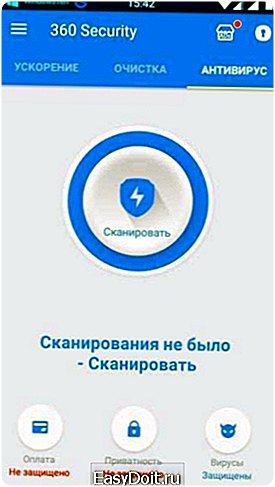
Далее утилита будет работать в скрытом режиме и отражать все атаки вирусов в реальном времени.
Используем интернет сервисы
Как проверить телефон на вирусы через компьютер онлайн? Для этого существует множество сайтов, где Вы можете просканировать подозрительные файлы, прежде чем инсталлировать их на смартфон. Это актуально, если определенного приложения нет в официальном магазине Google, но оно есть на сторонних ресурсах. Которым Вы не сильно доверяете.
Советую сервис AVC UnDroid. Пользоваться им очень просто. Переходите на сайт, нажимаете на кнопку «Select APK» (выбрать файл APK) и потом указываете в открывшемся окне путь к установщику приложения или игры.
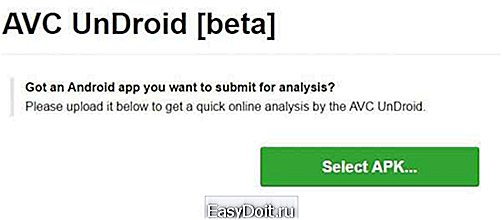
Онлайн анализатор быстро выдаст Вам результат, и Вы сможете принять решение о целесообразности дальнейших действий. По аналогичному принципу работает онлайн сканер Virus Total. Но он является более универсальным средством, подходит для проверки не только мобильных файлов, но и компьютерных.
Когда Вы узнали эффективные методы, как проверить телефон на вирусы онлайн бесплатно, можно немножко успокоится и быть уверенными в защищенности мобильных гаджетов.
А какой вариант предпочитаете Вы? Поделитесь мнением и опытом в комментариях, если не трудно.
С уважением, Виктор!
Реклама
it-tehnik.ru
Как проверить телефон на вирусы через компьютер
В телефонах тоже могут завестись вирусы, которые будут добавлять рекламу в браузер или пытаться украсть ваши личные данные: пароли, контакты, номера счетов и т.д. Поэтому вопрос, как проверить телефон на вирусы через компьютер, не лишен смысла. Но сделать это не всегда получается, и я расскажу вам почему.
Первое, что нужно понять – вирусы появляются только там, где есть операционная система. В Nokia 3310 и других классических «кирпичах» из вредителей могут быть разве что тараканы. До последнего времени считалось, что и на iOS нет вирусного ПО. Но если на iPhone или iPad пользователь произвел взлом файловой системы (jailbreak), то такой аппарат может быть подвержен заражению вредоносными приложениями.
Другое дело Android – как известно, это система основана на ядре Linux, для которого вирусы есть. Поэтому рассказывать я буду в первую очередь о лечении Android-смартфонов, раз уж они болеют намного чаще других.
Как проверить телефон на вирусы через компьютер
- Проверка через компьютер
- Антивирус для телефона
Проверка через компьютер
Если смартфон при подключении определяется как съемное устройство, то можно просканировать его антивирусной программой как обычную флешку. Для корректной работы мобильного аппарата нужно в его настройках включить отладку по USB.
- Откройте настройки. Перейдите в раздел «Для разработчиков» (может называться «Разработка» или «Параметры разработчика»).
- Отметьте пункт «Отладка по USB».

Если раздела для разработчиков нет, придется применить немного Андроид-магии и вызвать его из небытия:
- Откройте настройки и перейдите в раздел «О телефоне» (может находиться внутри раздела «Система» или сразу в настройках).
- Найдите пункт «Номер сборки». Нажмите на него 5-7 раз. Появится небольшое уведомление, сколько раз еще нужно нажать.

Когда вы наберете нужное количество нажатий, появится сообщение о том, что режим разработчика включен. Теперь можно включать отладку и подсоединять устройство к компу. После подключения посмотрите на экран смартфона. Если там будет возможность выбрать режим работы, отметьте «Включить USB-накопитель» – я об этом уже рассказывал в инструкции о том, как восстановить удаленные фотографии на Android. 
Убедитесь, что в «Компьютере» появились два съемных диска – память мобильника и SD-карта, если она вставлена в аппарат. Дальше всё просто: откройте антивирусную утилиту и запустите проверку. Покажу на примере ESET Smart Security, но вы можете выбрать один из бесплатных антивирусов, про которые я рассказывал.
- Щелкните по значку ESET в области уведомлений, чтобы открыть главное окно.
- Перейдите на вкладку «Сканирование ПК». Запустите сканирование съемных носителей.

Если вы подцепили вредоносное ПО на другом компе, то антивирь его обнаружит и обезвредит. Но есть две проблемы:
- Вредоносное ПО для Android компьютерный антивирус может не обнаружить.
- Современные Android-смартфоны определяются системой как медиа-устройства и просканировать их на ПК или ноутбуке нельзя.
Если у вас относительно старый смартфон, то он подключится как внешний диск. Новые же устройства можно подключить для зарядки, как камеру и как медиа-устройство. Последний режим позволяет переносить файлы, но проверить мобильник не получится.
Антивирус для телефона
Я столкнулся с медиа-устройством недавно. Предыдущий аппарат можно было почистить от заразы на компе, новый – уже нет. Пришлось искать антивирусы, которые устанавливаются непосредственно на телефон. Такие приложения есть у всех серьезных разработчиков антивирусного ПО: ESET, Лаборатория Касперского, Dr.Web.
Я рекомендую выбирать проверенные приложения от известных разработчиков, а не странные бесплатные антивирусы, после установки которых рекламы в браузерах появляется больше, чем полезного контента.
- Kaspersky Internet Security для Android – пробная версия на 30 дней, лицензия на 1 год и 1 устройство за 399 рублей.
- Dr.Web для Android. Есть бесплатная light-версия, в которой доступен только антивирус. За 299 рублей можно на год купить лицензию и получить доступ к модулям «Антиспам», «Антивор», URL-фильтру, брандмауэру и аудитору безопасности.
- ESET NOD32 Mobile Security – лицензия на 1 для трех устройств стоит 590 рублей.
В бесплатной версии Dr.Web смысла нет, так как один антивирус мало чем поможет. На Android нет вирусов в привычном понимании, зато есть приложения, которые могут красть личные данные или отправлять сообщения на платные номера. Для борьбы с такой заразой нужны фильтры типа «Мобильный Антиспам» или «Антифишинг» для защиты онлайн-платежей и личных данных.
Но лучший способ обезопасить аппарат от различной заразы – не пренебрегать правилами безопасности. Устанавливайте только официальные приложения, не ставьте взломанные игры, не ходите по неизвестным сайтам и будет вам безопасность без всякого платного антивирусного ПО.
Ещё на сайте:
Помогла статья? Помоги сайту, поделись ссылкой!
Интересные статьи по теме:
faqpc.ru